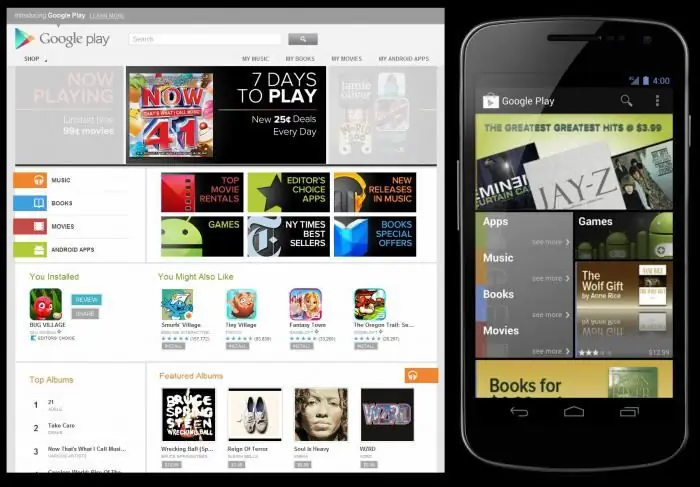Ett av de mest populära operativsystemen för mobila enheter idag är "Android". Den har ett antal enorma fördelar gentemot sina konkurrenter och är praktiskt taget den obestridda ledaren. Men relativt nyligen har det rapporterats om problem med en av huvudtjänsterna för "Android"-enheter, nämligen Google Play. Vid ingången började applikationen ge ett felmeddelande: "Det går inte att upprätta en pålitlig anslutning." Hjälpsystemet som tillhandahålls av leverantörerna gör ingenting. Hur löser man sedan problemet?
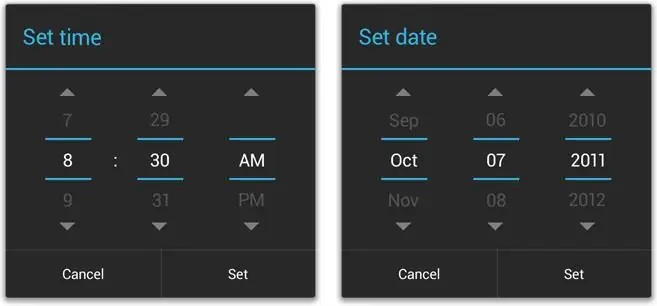
Snabbt och enkelt
Till att börja med kommer vi att ge en metod som inte kräver några komplicerade och farliga operationer av dig med gadgeten. Den enklaste felsökningen för felet "Kan inte upprätta en tillförlitlig anslutning" baseras på systeminställningar. Du behöver bara kontrollera systemets datum och tid på din Android-enhet. De måste matcha de riktiga inom en minut. Detta på grund av restriktioner för åtgärdenprogramcertifikat. Om datumet är felaktigt antar telefonen att certifikatets giltighetstid ännu inte har kommit eller redan har passerat.
Städa
Denna metod är lämplig för dem som inte har några viktiga data sparade på enheten. Även om foton och videor faktiskt alltid kan överföras till en dator och applikationer kan laddas ner igen, särskilt om du har synkroniserat dina data med ett Google-konto. Sedan även vid ominstallation bör all applikationsdata sparas. Så det finns två sätt att fixa felet "Det går inte att upprätta en pålitlig anslutning till servern".
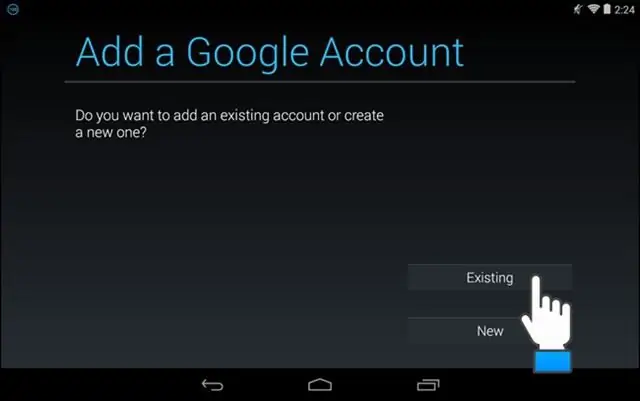
- Återställ telefonen till fabriksinställningarna. Du kan använda speciella program som erbjuds av applikationsutvecklare, eller hitta instruktioner som passar specifikt för din Android-enhetsmodell. Varje tillverkare har trots allt sina egna knep och skyddsmekanismer.
- Lägg till ett nytt konto. Som du förstår kommer gamla data inte att kopieras till nya versioner av applikationer, men du kan undvika problem med att överföra annan information som behöver sparas när du rengör telefonen helt. För att lägga till ett nytt konto, gör följande:
- Ladda ner AddAccount-appen från din dator eller telefonwebbläsare.
- Skriv den nedladdade apk-filen till den ursprungliga katalogen på telefonens minneskort.
- I en vanlig webbläsare anger du: content://com.android.htmlfileprovider/sdcard/add_account.apk.
- Följ länken.
- Starta programmet. Ange din e-post på Google och klicka på Lägg till konto.
- Om ett felaktigt lösenordsmeddelande visas, vänligen ange det och fortsätt. Det var allt, du har ett nytt konto.
Förutom kardinalmetoderna finns det också en mindre farlig lösning. "En pålitlig anslutning till servern kunde inte upprättas" är ett fel som är relaterat till applikationens tillfälliga och personliga data. Därför kan möjliga vägar ut ur en problematisk situation sökas i ett annat område.
Frihet
Enligt statistik kan ibland problem med Google Play vara relaterade till andra applikationer. Framför allt Freedom-programmet. Hon ansvarar för inköp i den applikation vi överväger. Problemet med att inte kunna upprätta en pålitlig anslutning till servern kan uppstå om du laddade ner och avinstallerade Freedom, efter att ha glömt att stänga av den tidigare. Som framgår av vad som har sagts, ladda ner och installera detta verktyg för att återställa allt. Efter det, ange det och stoppa det genom att klicka på knappen Stopp. Ta sedan gärna bort.
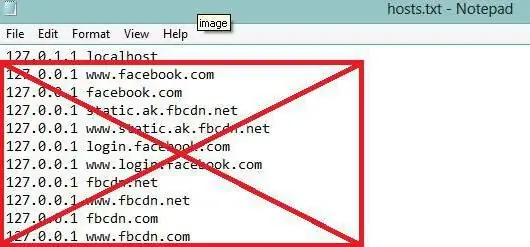
Internet
Om den tidigare metoden inte hjälpte dig bör du kontrollera dina inställningar för internetanslutningen. Problem som "Det går inte att upprätta en pålitlig anslutning till servern" kan uppstå hos vissa leverantörer, med felaktigt konfigurerade DNS-servrar. Innan du försöker lösa problemet på det här sättet, försök att öppna Google Play genom att ansluta till en annan internetkälla. Om problemetbeslutat, men du måste fortfarande återgå till det ursprungliga alternativet - ladda ner applikationen Set DNS. Ställ in DNS-adress 8.8.8.8. Detta bör vara till hjälp i de fall där Wi-Fi används för att ansluta till Internet. Försök i alla fall först att testa din enhet på en annan anslutning.
En annan möjlighet att en tillförlitlig anslutning till servern inte kan upprättas är att servern kan vara blockerad. För att testa den här metoden behöver du superanvändarrättigheter på din enhet. Öppna utforskaren och hitta filen /system/ect/hosts. Vi måste öppna den med valfri textredigerare. Som standard ska endast 127.0.0.1 localhost anges i filen. All annan data raderas.
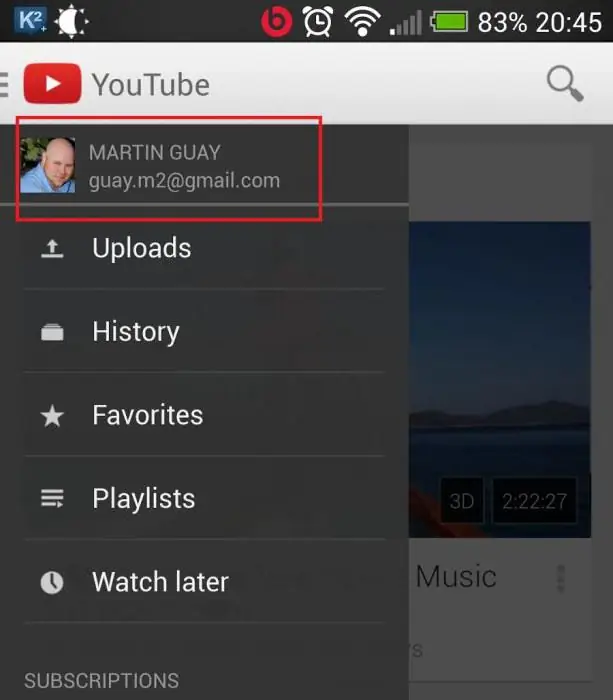
YouTube
Den sista metoden för att lösa problemet ligger i ytterligare program. Det antas att användaren inte kan komma åt Google Play på grund av felaktiga adresseringsinställningar i "Google"-kontot.
För att lösa problemet kommer ett verktyg som är förinstallerat på många "Android"-enheter för att titta på videor från YouTube (alla andra program som använder ett Google-konto för registrering) att hjälpa till att lösa problemet. Summan av kardemumman är att du bara behöver starta applikationen och genom den gå till ditt Gmail-konto.
Andra sätt
Och slutligen är det värt att nämna ytterligare två extrema åtgärder. Den första är "Hard Reset". Fullständig återställning av enhetsinställningar. För att göra detta, gå till applikationsmenyn, välj"Inställningar" - "Säkerhetskopiera och återställa". Efter det, i det sista fönstret, klicka på "Återställ". Och radera allt. Därefter bör enheten komma till sitt ursprungliga tillstånd. Du måste ladda ner alla program igen och skapa ett konto.
Blinkar. Uppdatera ditt operativsystem eller flasha din enhet. Det andra alternativet är oönskat, för efter det kan du mycket väl nekas garantiservice. Det är bäst att bara uppdatera OS. Många tillverkare försöker åtgärda användarfel på egen hand.
Här är kanske allt vi kan berätta och råda dig att göra när felet "Kan inte upprätta en pålitlig anslutning till servern" inträffar. Vi hoppas att vår artikel har hjälpt dig.